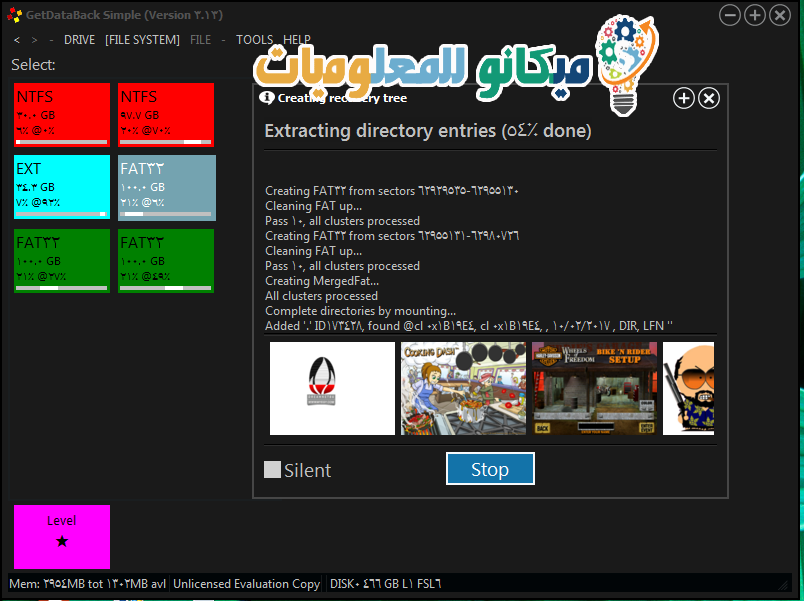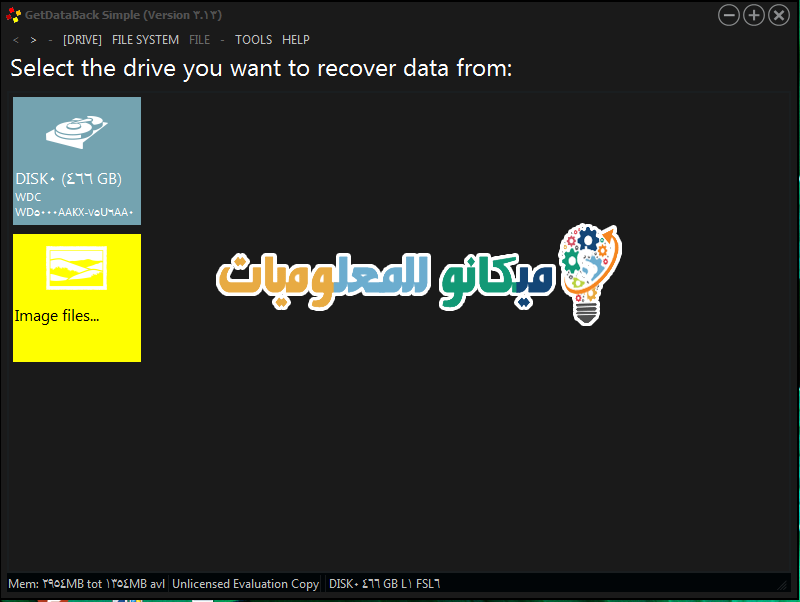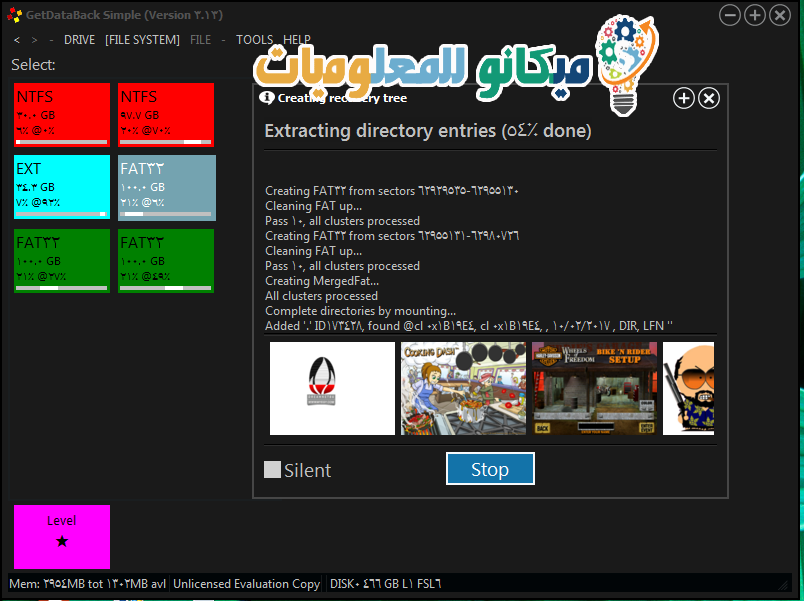د حافظې کارت ، فلش ډرایو یا هارډ ډیسک څخه د حذف شوي عکسونو بیرته ترلاسه کولو توضیحات
نننۍ لیکنه د یو داسې پروګرام په اړه ده چې د هارډ ډیسک، فلش حافظې او یو ایس بی فلش ډرایو څخه فایلونه او فایلونه د منلو وړ اندازې سره بیرته راګرځوي، په ځانګړې توګه د مهمو عکسونو په صورت کې چې تاسو یې کاپي نه لرئ، حافظه په بشپړه توګه بشپړه ده، حتی وروسته له دې. شکل ورکول
په لومړي سر کې، البته، موږ په دودیز ډول په وینډوز کې GetDataBack نصب کوو چې تاسو په کمپیوټر کې کوم بل پروګرام انسټال کړئ، د نصبولو وروسته، تاسو پروګرام پرانیزئ او تاسو به ستاسو د کمپیوټر سره تړل شوي ډیسکونه او د فلش میموری یا فلش وګورئ لکه څنګه چې ښودل شوي. په لاندې انځور کې، تاسو په اړین ډیسک یا فلش یا اړین کارت کلیک وکړئ او یو څه وخت انتظار وکړئ ترڅو سکین شي ترڅو زاړه ډاټا ترلاسه کړئ او بیرته ترلاسه کړئ.
اوس یو ګړندی سکین په هغه ډیسک کې ترسره کیږي چې تاسو یې کلیک کړی ، فلش ډرایو یا د حافظې سټیک او دا به عکسونه ښکاره کړي لکه څنګه چې په عکس کې ښودل شوي.
تر هغه وخته پورې هیڅ مه کوئ چې چټک او بشپړ ازموینه بشپړه شوې نه وي.
په عموم کې، د دې پروګرام کارولو مرحلې خورا ساده دي. کله چې برنامه لټون او سکینګ پای ته ورسوي، فایلونه به ستاسو په مخ کې راښکاره شي، تاسو کولی شئ د دوی نقلونه جوړ کړئ او په ډیسک کې هغه ځای وټاکئ چې تاسو غواړئ عکسونه انتقال کړئ. لکه څنګه چې په انځور کې ښودل شوي.
تاسو کولی شئ عکس یا فایل هم وګورئ ، که دا آډیو وي یا ویډیو ، او تاسو کولی شئ په برنامه کې ورک شوي فایلونو کې د نوم له مخې لټون وکړئ. دلته، د فلش ډرایو، فلش ډرایو او هارډ ډیسکونو څخه د حذف شوي فایلونو بیرته ترلاسه کولو لپاره د پروګرام ساده توضیح پای ته رسیدلی.
د پروګرام ډاونلوډ کولو لپاره [runtime.org]
مقاله په فیسبوک یا نورو ټولنیزو شبکو سایټونو کې شریک کړئ "د نورو د ګټې لپاره."